Hari ini saya akan melakukan demonstrasi singkat tentang cara menginstal serangkaian alat pengujian keamanan dengan mudah dari Kali Linux ke mesin Ubuntu. Untuk sedikit informasi latar belakang, Kali Linux adalah distribusi yang berasal dari Debian.
Satu-satunya tujuan adalah untuk menyediakan seperangkat alat untuk pengujian penetrasi (pentesting) dan forensik. Ini disediakan oleh Keamanan Ofensif, sebuah organisasi yang didedikasikan untuk memberikan pelatihan keamanan. Ada daftar alat yang sangat panjang yang tersedia untuk Kali. Alat tersebut mencakup (namun tidak terbatas pada) forensik, pemeriksaan kerentanan, pemeriksaan akses, dan pengujian stres.
INGAT:Alat tersebut dimaksudkan untuk menguji keamanan suatu sistem untuk menemukan kerentanan dalam keamanan. Tak perlu dikatakan, mereka tidak boleh digunakan untuk tujuan jahat.
Ayo Mulai
Untuk mempermudah, sudah ada skrip python di GitHub yang disebut katoolin. Ini adalah program berbasis terminal yang menyediakan menu interaktif yang memungkinkan pengguna memutuskan alat mana yang akan diinstal. Semua alat dapat diinstal jika diinginkan. Jangan lupa untuk memastikan bahwa python (2.7) terinstal di sistem Anda terlebih dahulu. Anda dapat mengunduh skrip ini melalui halamannya di GitHub, atau (jika Anda telah menginstal git) jalankan 'git clone' untuk mengkloning repositori melalui baris perintah. $ git clone https://github.com/LionSec/katoolin Tangkapan layar berikut adalah cara saya menginstal skrip sehingga dapat digunakan di seluruh sistem.
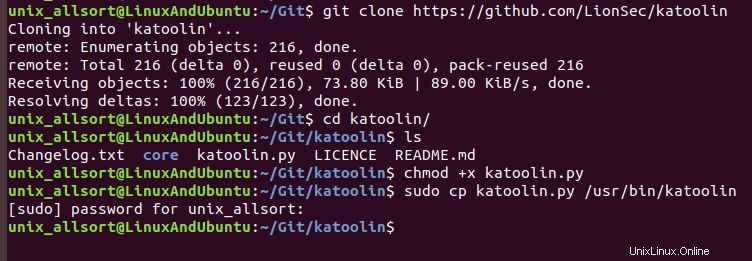
Saya cukup membuat skrip dapat dieksekusi dengan ‘chmod +x katoolin.py’, dan menyalin skrip ke direktori ‘/usr/bin’. Dengan begitu, saya dapat menjalankan skrip dari mana saja dengan hak akses root menggunakan 'sudo'. Ini membutuhkan hak akses root karena akan menggunakan apt untuk menginstal sebagian besar perangkat lunak. $ sudo katoolin Skrip ini akan menampilkan daftar opsi apa yang harus dilakukan selanjutnya.
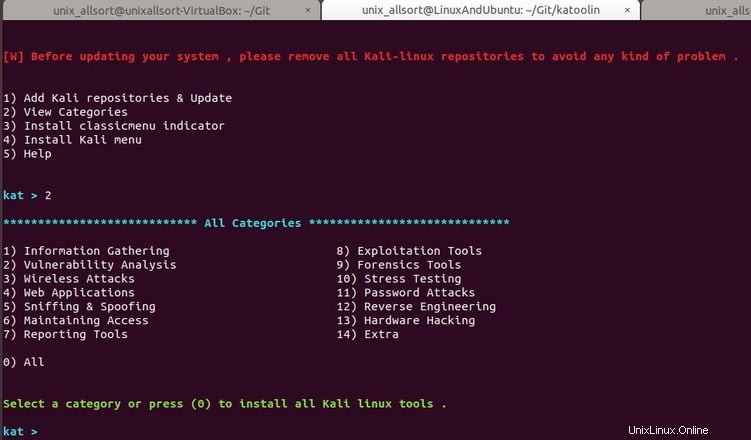
Saat pertama kali menjalankan program, saya disambut dengan menu utama di mana Anda dapat mengelola repositori, melihat kategori, mendapatkan bantuan, dll. Memasuki '2' akan menampilkan daftar kategori untuk dijelajahi untuk memilih alat mana yang ingin Anda instal.
Memasukkan '5' akan menampilkan dua perintah yang digunakan untuk navigasi:'kembali' dan 'rumah. Masuk 'back' untuk menuju menu sebelumnya dan 'gohome' untuk menu utama.
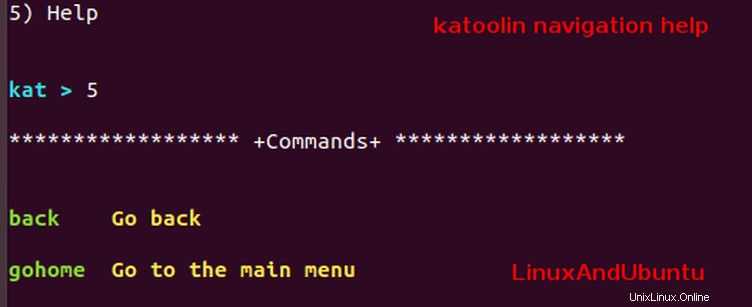
Juga, saat meluncurkan program, ini menekankan bahwa semua repositori Kali yang mungkin telah ditambahkan dihapus sebelum memperbarui sistem. Katoolin akan menggunakan apt untuk menginstal program apa pun yang dipilih. Beberapa memerlukan git sebagai sumber yang didownload. Git akan diinstal secara otomatis jika belum melalui apt. Beberapa program yang terdaftar memang berasal dari repositori resmi Ubuntu. Namun, tidak semuanya melakukannya. Jika Anda mencoba menginstal program seperti 'daftar kata' di bawah serangan kata sandi, Anda akan mendapatkan ini dari apt:
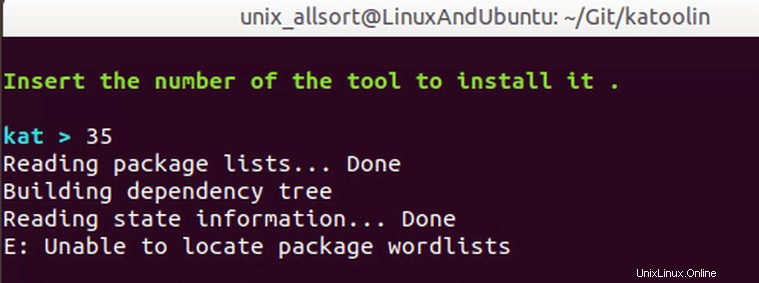
Ini karena tidak ada di repositori Ubuntu.
Menginstal Program
Jadi, sebelum melakukan apa pun dengan skrip ini, Anda disarankan untuk menambahkan repositori Kali ke daftar sumber. Katoolin sudah menyediakan antarmuka untuk melakukan ini dalam dua langkah mudah. Pertama, masukkan '1' ke prompt untuk menambahkan repositori, lalu masukkan '2' untuk memperbarui daftar paket untuk apt.
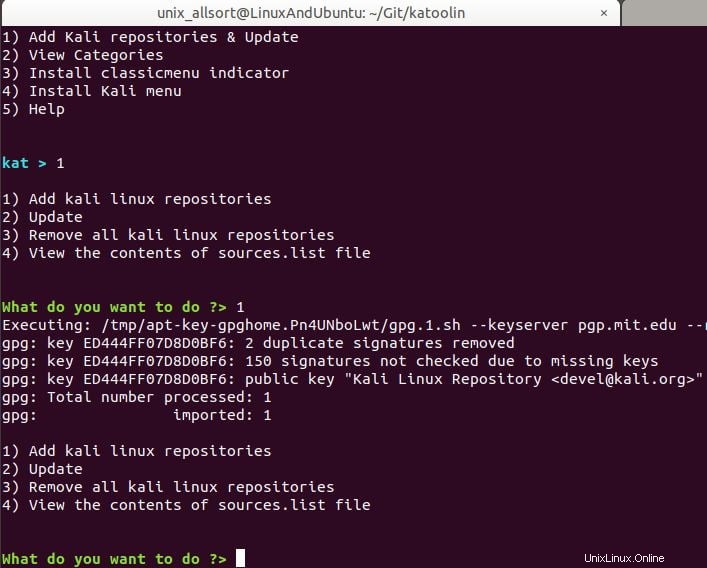
Setelah daftar perangkat lunak diperbarui, kami akan melanjutkan untuk menginstal 'daftar kata' lagi.
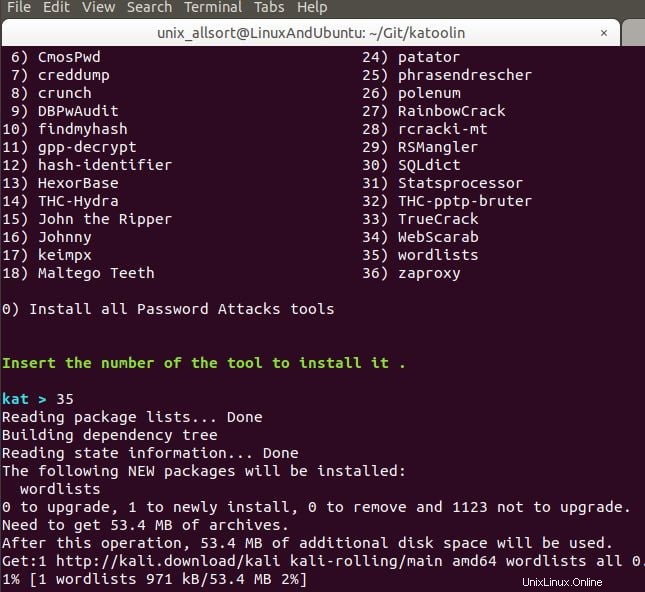
Jika Anda benar-benar ingin menginstal semua program yang tersedia baik dalam satu kategori atau dari semuanya, Anda dapat memasukkan 0 di menu yang sesuai. Lihat screenshot di atas.
Kategori
Jika kita melihat beberapa kategori dalam menu, kita dapat melihat bahwa ada banyak alat yang tersedia untuk Kali Linux yang dapat kita unduh dan instal ke mesin Ubuntu kita. Mari kita bahas beberapa di antaranya.
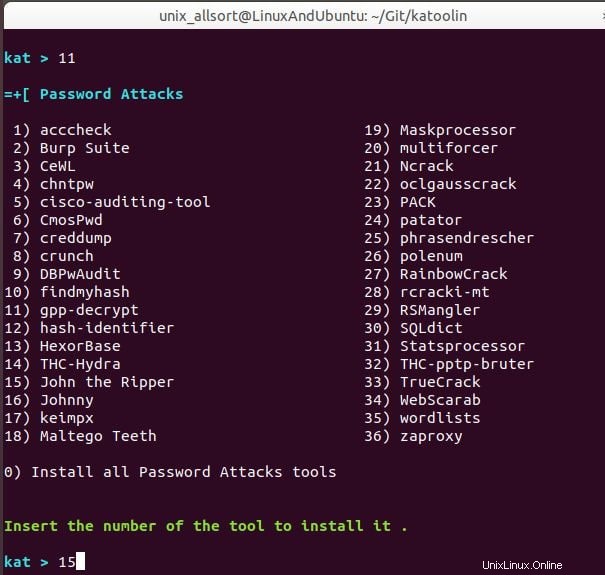
Memasukkan '11' di menu kategori akan memunculkan daftar alat untuk menyerang kata sandi. Di sini saya akan menginstal John the Ripper. Ini adalah program yang mencoba untuk memecahkan kata sandi pengguna di sistem Anda. Semakin tidak aman kata sandi, semakin cepat akan retak.
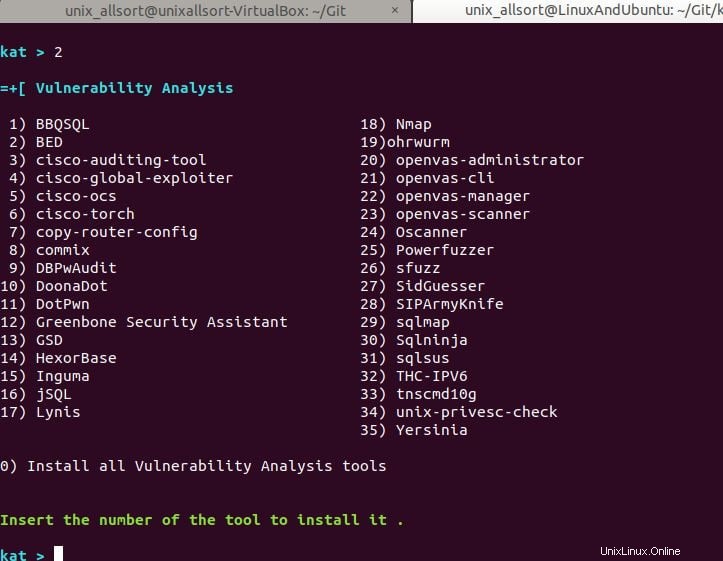
Lihat ada banyak program yang tersedia di bawah alat analisis Kerentanan. Anda mungkin menemukan bahwa beberapa program terdaftar di bawah lebih dari satu kategori.
Menyelesaikan
Setelah Anda selesai menginstal program yang Anda inginkan, Anda harus menghapus repositori Kali dari daftar sumber. Lakukan ini untuk mencegah kesalahan besar saat memperbarui sistem. Di menu mulai, buka menu “Tambahkan repositori Kali Linux &Perbarui” (1), hapus repositori Kali (3), dan perbarui daftar paket (2).
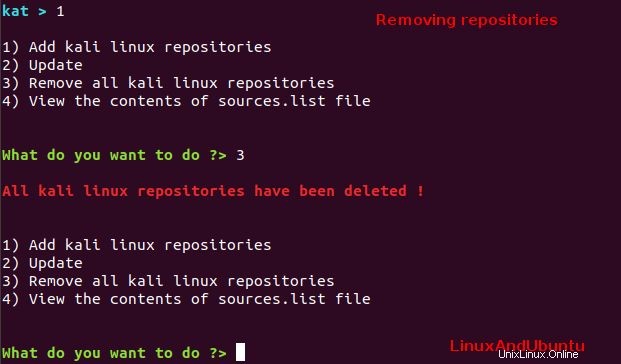
Menggunakan skrip ini membuat penginstalan alat keamanan ini di Ubuntu menjadi lebih mudah. Apa pun dapat diinstal menggunakan satu antarmuka pusat. Beberapa program dapat diinstal, atau semuanya dapat diinstal, tergantung pada apa yang ingin Anda lakukan.